Graustufen drucken: Was solltest du dazu wissen?
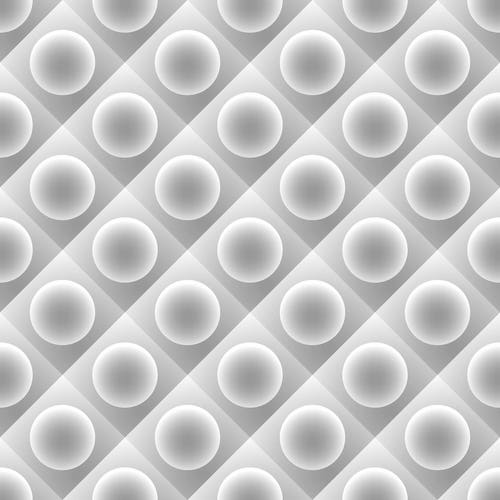
An vielen Stellen wird behauptet, dass du farbige Tinte sparen kannst, wenn du deine Dokumente in Graustufen drucken willst. Leider stimmt das nicht in jedem Fall. Die meisten Drucker verbrauchen auch beim Graustufendruck farbige Tinte oder farbigen Toner. Der Grund dafür ist, dass sie in der Regel das RGB-Farbmodell nutzen. Bei einigen Druckern gibt es jedoch eine besondere Option, mit welcher du die Verwendung der Farbpatronen beim Graustufendruck ausschalten kannst.
Neben Anleitungen, wie du in Graustufen drucken kannst, haben wir viele interessante Antworten auf Fragen zum Graustufendruck zusammengestellt.
Inhaltsverzeichnis
- Graustufen drucken in PowerPoint: Anleitung
- Graustufen drucken in Word: Anleitung
- Wie wirkt sich der RGB-Farbraum beim Drucken in Graustufen aus?
- Wie funktioniert der Graustufendruck ohne Farbpatronen und Farbtoner?
- Wieso bestimmt das Papier die Nuancierung beim Graustufendruck?
- Welche Vorteile hat das Drucken in Graustufen gegenüber dem s/w-Druck?
- Bietet der s/w-Drucker spezielle Optionen zum Graustufendruck?
- Wie kannst du farbige Dokumente in Graustufen drucken?
- Ist der Graustufendruck bei leeren Farbpatronen und Farbtonern möglich?
- Wie kannst du schwarze Elemente verstärken?
- Wie kannst du tatsächlich Druckkosten sparen?
- Was macht den Druck in Graustufen überflüssig?
- Graustufen drucken: Welche Schlussfolgerungen ergeben sich aus all diesen Fakten?
Graustufen drucken in PowerPoint: Anleitung
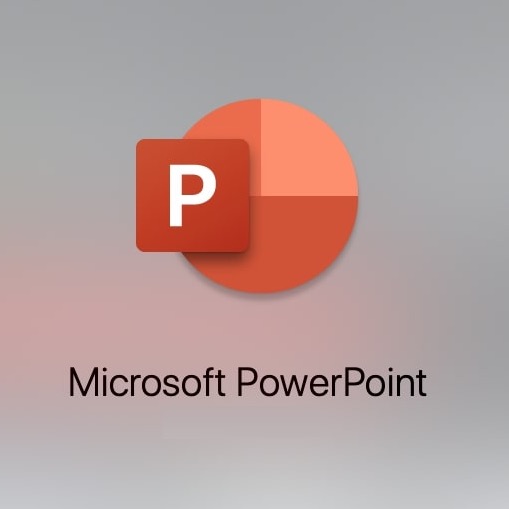
Falls du in PowerPoint eine Präsentation erstellt hast und sie komplett oder teilweise ausdrucken musst, kann der Verbrauch der Patronen mit Farbe hoch ausfallen. Um an dieser Stelle zu sparen, stellt dir das Programm zur Auswahl, dass du Graustufen drucken kannst. Mit der folgenden Anleitung für Graustufendruck in PowerPoint kommst du ans Ziel.
- Deine geöffnete PP-Präsentation wird auf deinem Bildschirm angezeigt.
- Klicke „Datei“ an und „Drucken“. Es werden dir Optionen zum Drucken angezeigt. Beim Mac musst du zuvor „Details einblenden“ anklicken, um zu den erweiterten Einstellungen zu gelangen.
- Verändere bei den Einstellungen den Punkt „Farbe“ zu „Graustufen“.
- Bestätige die Einstellungen mit „OK“. Dir wird in der Druckvorschau angezeigt, wie die Präsentation oder die ausgewählten Seiten aussehen werden.
- Klicke „Drucken“. Nun wird dein Drucker deine Präsentation in Graustufen drucken.
Extra-Tipp: Wenn es für deinen Anwendungszweck der Ausdrucke sinnvoll ist, nutze die Möglichkeit, „Handzettel“ auszuwählen. Bei dieser Option kannst du auf eine gedruckte Seite mehrere Folien ausdrucken lassen und sparst damit Papier und die Personen, denen du die Handzettel aushändigst, kommen bei einer guten Darstellung der Folien auf dem Handzettel dennoch gut klar.Folgendes Video zeigt dir Druckoptionen bei PowerPoint, inklusive Graustufen:
Graustufen drucken in Word: Anleitung
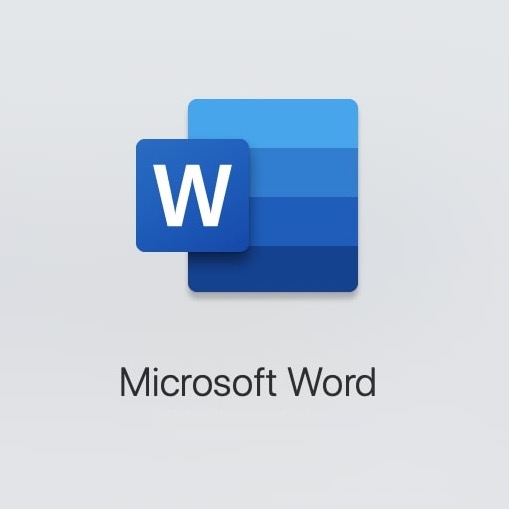
Du möchtest ein Word-Dokument in Graustufen drucken? Das ist sehr einfach:
- Du hast das gewünschte Dokument geöffnet vor dir auf deinem Bildschirm.
- Klicke auf „Datei“ und anschließend auf „Drucken“.
- Nun musst du die Drucker-Optionen deines Druckers aufrufen. Dazu klickst du entweder „Druckereigenschaften“ oder „Einstellungen“. Die möglichen Einstellungen unterscheiden sich von Druckermodell zu Druckermodell, ebenso die Darstellung der Optionen.
- In den Druckereinstellungen kannst du beim Punkt „Farbe“ wechseln zu „Graustufen“ oder auch zu „Schwarzweiß“. Möchtest du nur die Schwarzpatrone verwenden, um die farbige Druckertinte komplett zu sparen, findest du eventuell – wie gesagt je nach Druckermodell – die Option „Nur Schwarzpatrone“.
- Nachdem du alle gewünschten Änderungen vorgenommen hast, bestätigst du mit „OK“, eventuell mit „Übernehmen“.
- Klicke „Drucken“ und dein Word-Dokument wird in Graustufen ausgedruckt.
Extra-Tipp: Nicht nur in Word oder PowerPoint kannst du auf „Graustufen drucken“ wechseln, sondern auch in einigen anderen Programmen. Besonders für Konzeptdrucke, bei denen auf einen Farbdruck getrost verzichtet werden kann, nutzt du den Vorteil, den Verbrauch der teureren Druckertinte in den Farben Cyan, Magenta und Gelb (Yellow) zu senken. Um zu sehen, ob das genutzte Programm diese Möglichkeit anbietet, kannst du über den Weg „Drucken“ und „Einstellungen“ bzw. „Eigenschaften“ gehen. Nutze auch die Hilfeseiten des Programms und suche nach „Graustufen“, über diesem Weg kannst du oft schnell herausfinden, ob diese Möglichkeit angeboten wird.
Praktische Anleitungen zum Graustufen drucken in Word und PowerPoint hast du bereits erhalten. Darüber hinaus haben wir für dich relevante Fragen zum Graustufendruck beantwortet:
Frage 1: Wie wirkt sich der RGB-Farbraum beim Drucken in Graustufen aus?
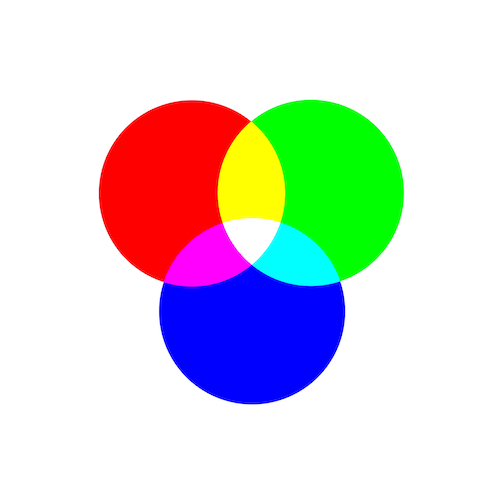
Bei der Verwendung des RGB-Farbraums werden sämtliche Farbtöne aus den Prozessfarben Rot, Grün und Blau gemischt. Aus dieser Tatsache leitet sich auch die Bezeichnung dieses Farbraums ab. Die Mischung aus den drei Farben gilt sogar für alle Grautöne. Du möchtest einen Beweis dafür? Wirf einen Blick in die RGB-Farbtabelle. Dort erkennst du sehr schnell, dass sich alle CSS-Grautöne mit Nummern aus identischen Anteilen der drei Prozessfarben zusammensetzen. Bei der LightSlateGray, SlateGray sowie DarkSlateGray variieren die Grünanteile, Blauanteile und Rotanteile ein wenig.
Dass du komplett mit dem Graustufendruck farbige Tinte sparenkannst, ist also ein Mythos, der den Praxistests nicht standhält. Komplette Einsparungen von Farbtinte und Farbtoner sind nur bei der Verwendung des Schwarz-Weiß-Drucks möglich.
Je nach Druckermodell kannst du im Menü mit den „Druckereigenschaften“ bzw. „Einstellungen“ zusätzlich zum Graustufendruck „Nur Schwarzpatrone“ auswählen. In diesem Fall kommen die Tintenpatronen mit Farbe nicht zum Einsatz. Gleiches gilt auch für die Farb-Toner beim Laserdrucker.
Frage 2: Wie funktioniert der Graustufendruck ohne Farbpatronen und Farbtoner?
Bietet dir dein Drucker im Menü die Chance, nur mit der Schwarzpatrone Graustufen drucken zu können, verwendet er einen kleinen Trick. Die Druckertreiber schalten bei dieser Option in den Schwarz-Weiß-Modus um. Manche Modelle tun das heimlich, bei anderen Druckern ist dieser Vorgang für dich deutlich erkennbar.
Fragst du dich gerade, wie die Graustufen beim Schwarz-Weiß-Druck entstehen? Die Vorgehensweise ist ganz einfach, denn es kommt umso weniger schwarze Tinte und Toner auf das Papier, je heller der gewünschte Grauton ist:
Drucker nutzen ein Druckraster für die extrem kleinen Punkte aus Tinte oder Toner, den Dots. Sie sind dir auch als dpi – Dots per Inch bekannt. Das Druckraster ist in kleine Rasterzellen unterteilt. Umso mehr Rasterzellen vorhanden sind – das variiert zwischen den Druckermodellen – desto mehr Graustufen (und auch Farbtöne) kann der Drucker zu Papier bringen. Außerdem bestimmt die Anzahl der Rasterzellen die Auflösung.
Beim Graustufendruck nur mit der schwarzen Druckerpatrone werden nicht alle Rasterzellen mit schwarzer Druckfarbe bedruckt, sondern je nach notwendiger Graustufe (von sehr hellem bis zu sehr dunklem Grau) entsprechend viele oder wenige Rasterzellen. Je nachdem, wie viele Punkte dein Drucker ausfüllen oder nicht ausfüllen kann, je nachdem ist auch die Anzahl der verschiedenen Graustufen beschränkt bzw. ausgedehnt.
Frage 3: Wieso bestimmt das Papier die Nuancierung beim Graustufendruck?
Wenn du zum Drucken von Graustufen den Schwarz-Weiß-Modus verwendest, scheint das Papier durch die extrem dünne Schicht Toner und Tinte hindurch. Auf reinweißem Druckerpapier wirken die Graustufen deshalb deutlich heller als auf nicht ganz weißem Recyclingpapier.
Verwendest du beim Graustufendruck mit dem Laserdrucker und Tintenstrahldrucker kein hochwertiges Papier, können insbesondere Flächen in sehr hellen Grautönen weiß bleiben.
Frage 4: Welche Vorteile hat das Drucken in Graustufen gegenüber dem s/w-Druck?
Der Vorteil beim Graustufendruck liegt darin, dass alle in einem Dokument enthaltenen Elemente auf dem Ausdruck nuanciert erscheinen. Beim reinen s/w-Druck gehen einige Inhalte verloren, was vor allem ein Problem innerhalb von Bildern und Grafiken darstellt.
Textschatten und Reliefs bleiben beim Drucken in Graustufen erhalten, beim s/w-Druck tauchen sie einfach nicht auf. Füllbereiche und Musterfüllbereiche kannst du beim Graustufendruck ebenfalls erkennen. Erstellst du von Dokumenten mit solchen Elementen s/w-Ausdrucke, bleiben diese Flächen weiß.
Diese Unterschiede spielen vor allem beim Ausdruck von Präsentationen eine wichtige Rolle. Deshalb findest du beispielsweise bei PowerPoint mehrere Optionen für Graustufen, die du allerdings bereits beim Erstellen der Datei berücksichtigen musst.
Frage 5: Bietet der s/w-Drucker spezielle Optionen zum Graustufendruck?
Vielleicht fragst du dich gerade, was die Frage soll, weil der s/w-Drucker ohnehin nur Graustufen beherrscht. So ganz unwichtig ist die Antwort nicht.
Nehmen wir als Beispiel die s/w-Laserdrucker von Brother. Sie bieten dir verschiedene Optionen für den Graustufendruck an. Du kannst als spezielle Optionen zwischen dem allgemeinen Profil, dem Druck von Grafiken, dem Office-Druck und dem Textdruck wählen. Mit dem Grafik-Modus kannst du in den 256 Graustufen drucken, während der Textmodus den reinen s/w-Druck aktiviert. Das macht einen erheblichen Unterschied, vor allem wenn du Bilder und Grafiken drucken musst.
Frage 6: Wie kannst du farbige Dokumente in Graustufen drucken?
Die meisten Programme nutzen die Windows-Drucksteuerung in Kombination mit der Benutzeroberfläche deines Druckers. Das heißt, wenn du ein Dokument ausdrucken möchtest, zeigt dir Office zuerst die allgemeinen Optionen zur Drucksteuerung an. Dort findest du den Eintrag „Druckereigenschaften“. Klickst du darauf, wirst du zur Benutzeroberfläche deines Druckers weitergeschickt. Die dort verfügbaren Optionen unterscheiden sich zwischen den einzelnen Druckermodellen. Eine ausführliche Anleitung findest du am Anfang dieses Ratgebers.
Frage 7: Ist der Graustufendruck bei leeren Farbpatronen und Farbtonern möglich?
Wie zu Beginn beschrieben, nutzen die Drucker standardmäßig das RGB-Farbmodell. Das würde theoretisch bedeuten, dass du mit leeren Farbpatronen keine Ausdrucke in Graustufen erstellen kannst.
Die Praxis sieht glücklicherweise anders aus. Viele Hersteller haben die Druckertreiber so konzipiert, dass du zumindest den Graustufendruck im s/w-Modus mit leeren Farbpatronen und Kartuschen für farbigen Toner nutzen kannst.
Einige Hersteller sind so nutzerfreundlich, dass sie dich in den Fehlermeldungen auf die leeren Kartuschen und Patronen hinweisen und dir gleichzeitig den s/w-Druck oder Graustufendruck als Alternative anbieten.
Sind deine farbigen Druckerpatronen leer, kannst du also in den Druckeroptionen deines Druckermodells nachsehen, ob du nur mit der Schwarzpatrone Graustufen drucken kannst.
Frage 8: Wie kannst du schwarze Elemente verstärken?
In einigen Foren geben Nutzer den Hinweis, die leere Farbpatrone durch eine Schwarzpatrone zu ersetzen. Sie geben an, dass du dadurch beim Graustufendruck auch Tiefschwarz erhalten würdest. Tu das bei deinem Tintenstrahldrucker bitte nicht! Du würdest vor allem bei Druckern mit Schläuchen von der Patrone zum Druckkopf jede Menge Tinte verschwenden. Zudem würden die verbleibenden Schwarzreste in den Schläuchen und im Druckkopf für eine Farbverfälschung beim Wiedereinsetzen der korrekten Patrone verursachen.
Bei einigen Druckermodellen unterscheidet sich außerdem die Größe der in der Tinte enthaltenen Farbpartikel. Das heißt, mit einer solchen Vorgehensweise gehst du zusätzlich bei Modellen mit Permanentdruckkopf das Risiko von Druckerschäden ein.
Stattdessen solltest du für reine Texte etwa eines Word-Dokuments den Textmodus verwenden, um kräftig schwarze Ausdrucke zu bekommen.
Frage 9: Wie kannst du tatsächlich Druckkosten sparen?
Inzwischen dürfte dir klar sein, warum eine Druckkostensenkung mit dem Drucken in Graustufen nicht zu 100 Prozent möglichist. Deshalb stellt sich die Frage, wie du auf andere Weise niedrigere Druckkosten erzielen kannst:
- Ist der Verzicht auf Schatten und Raster für dich in Ordnung, nutze stattdessen den s/w-Modus oder Textmodus. Beide Optionen senken den Verbrauch bei Farbtinte und Farbtoner und diese Patronen halten länger.
- Farbiger Toner und farbige Druckertinte sind in der Regel deutlich teurer als Schwarzpatronen und schwarzer Toner.
- Hinzu kommt, dass Schwarztoner und Schwarzpatronen eine größere Reichweite als die farbigen Pendants haben.
- Auch mit der Aktivierung der Optionen Tintensparmodus, Tonersparmodus und Entwurfsmodus kannst du Tinte und Toner sparen.
Frage 10: Was macht den Druck in Graustufen überflüssig?
Bei den meisten Druckerbesitzern ergibt sich die Hauptmotivation für den Graustufendruck aus den zumeist hohen Preisen für die originalen Tintenpatronen und Tonerkartuschen. Sie sollten wissen, dass die Druckkosten mit Verbrauchsmaterialien aus der Wiederaufbereitung deutlich niedriger ausfallen. Das gilt für Tintenstrahldrucker genauso wie für Laserdrucker.
Diese Verbrauchsmaterialien schonen ganz ohne zusätzlichen Aufwand der Anwender die Ressourcen, die Umwelt und das Klima. Wie wichtig der Klimaschutz ist, zeigt die Entwicklung der Jahresdurchschnittstemperaturen in den letzten beiden Jahrzehnten. Vor allem der Rekordsommer 2018 hat gezeigt, wie wichtig es ist, sehr schnell alle möglichen Maßnahmen zum Klimaschutz zu ergreifen.
Graustufen drucken: Welche Schlussfolgerungen ergeben sich aus all diesen Fakten?
Wenn du deine Dokumente in Graustufen drucken möchtest, erzielst du nur in einem gewissen Rahmen Einsparungen bei den Druckkosten. Ursache ist die Verwendung des RGB-Farbraums.
Der reine s/w-Druck ist eine Alternative. Allerdings bringt er Nachteile mit, weil einige Elemente auf den Ausdrucken nicht auftauchen. Kannst du bei deinem Druckermodell Graustufen nur mit der Schwarzpatrone drucken, sparst du dagegen bei den farbigen Patronen.
Geht es dir ausschließlich um die Reduzierung des Tintenverbrauchs und Tonerverbrauchs, solltest du andere Druckoptionen zur Senkung der Druckkosten nutzen. Sie reichen vom Entwurfsmodus bis hin zum Kauf von umweltfreundlichen Tintenpatronen und Tonerkartuschen.
Leser interessieren sich auch für diese Themen:
- Laserdrucker reinigen und Druckqualität verbessern
- Druckerpatronen entsorgen: gesetzeskonform leere Patronen loswerden
- SUPERPATRONEN-Kreislauf: So entstehen unsere Tintenpatronen und Toner
Bildquellen:
Bild-ID: 129073110 - vectorguy, depositphotos.com
Bild-ID: 6995707 - Bombaert, depositphotos.com
